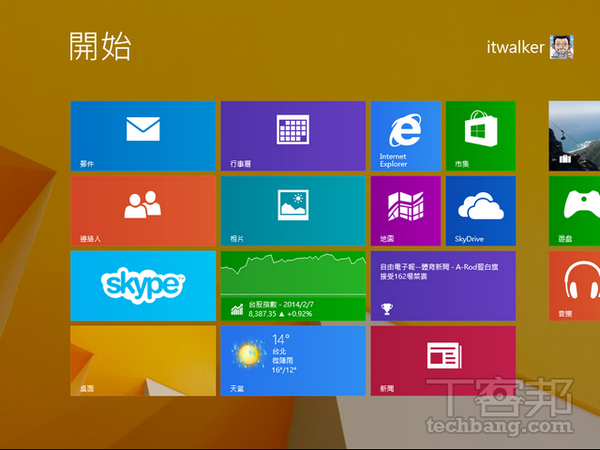
Windows 8推出後,因開始畫面與動態磚的操作介面毀譽參半,原本寄望Windows 8.1能扭轉頹勢,但似乎仍得不到用戶的青睞,畢竟在舊Windows系統的先入為主思維下,創新的操作介面體驗仍然需要一些時日,或許沒有一個產品是完美的,因此Windows 8.1還是有些令人不習慣的操作小問題,大大的影響了用戶對Windows 8.1的裹足不前,其實Windows 8.1在人性化的操作上已改進不少,筆者將列出多個優化的設定,大家不妨參考看看。
1、優化傳統桌面操作設定
Windows 8最大的特色就是動態磚,因為微軟本來以為引入觸控操作可以更有新鮮感,不過事與願違,幾乎一面倒的惡評導致後來推出的Windows 8.1特別加強了傳統桌面的功能,不過比起老Windows 7來說,在操作上還是不那麼順手。
1.請在桌面上按下滑鼠右鍵出現「個人化」視窗,接著再點選左下的「工作與瀏覽」(或在下方工作列空白處按下滑鼠右鍵再選擇「內容」),最後點選「瀏覽」活頁標籤。只要輕輕鬆鬆勾選「當我登入時顯示桌面,而不要顯示開始畫面」,往後即可快速的直接進入桌面哦!

2.開始畫面與傳統桌面有各自的桌面背景圖,是不是造成使用者的困擾呢?請勾選「在開始畫面上顯示我的桌面背景」,下圖是共用桌面背景的畫面,以後只要更換桌面背景即可讓「開始」畫面共用。

3.Windows 8以「開始」畫面來取代開始功能表,其實也提供一個右側邊欄(Charms Bar)的常用鍵,就是使用「Win」+「C」快捷鍵來叫出右側邊欄的常用鍵,或許對平板直接來滑出很方便,但在傳統的桌面上卻常常造成操作上的困擾。Windows 8.1已內建關閉常用鍵(Charms Bar)功能,只要取消「當我指向右上角時,顯示常用鍵」即可。

4.下圖可以看到左上角是快速切換應用程式的地方,老實說,常常誤觸而切換,只要取消「當我按下一下左上角時,在我最近使用的應用程式切換」勾選,即可將左上角功能取消。

2、刪除舊版Windows升級備份
相信很多人都使用Windows 8的市集來升級Windows 8.1,但升級後發現硬碟空間明顯小了很多,升級以後舊版系統檔被移到「Windows.old」資料夾中,如果你是使用SSD來安裝系統,錙銖必較的空間裡更是不能允許這些垃圾資料的存在囉!
1.不要小看這些升級檔所佔的空間,請在「Windows.old」資料夾上按下滑鼠右鍵並選擇「內容」,結果發現竟然有好幾GB的空間,即使筆者在全新安裝Windows 8以後馬上升級到8.1,也仍然有2G多的空間被浪費掉,更別談一些隱藏佔用的垃圾檔案了。

2.其實系統將會在升級後28天內自動移除這些檔案,當然你也可以手動來清除哦!就是開啟檔案總管,選擇系統的「本機磁碟(C:)」,接著再按上方「管理」→「清理」。

3.進入磁碟清理的畫面,點選下方的的「清理系統檔」(若是Windows 7系統,則在C磁碟上按右鍵選擇內容即可看到磁碟清理)。

4.捲動視窗尋找到「之前的Windows安裝」,哇!看到的容量有6.34GB大小(因環境不同而有所差異),請勾選刪除它吧!

5.再往下拉找到「暫時的Windows安裝檔案」來勾選,發現下方取得的磁碟空間總數為6.54GB,最後按下「確定」來開始清理。

6.進度條跑完以後,就表示移除完畢,拿回原本的空間囉!


好阿..